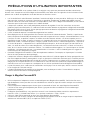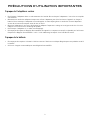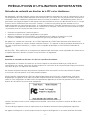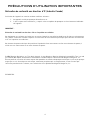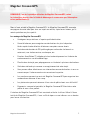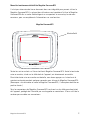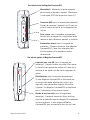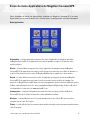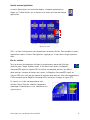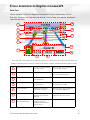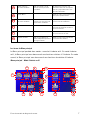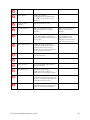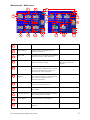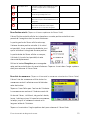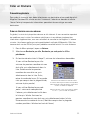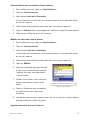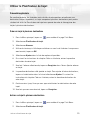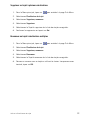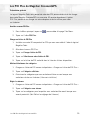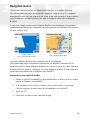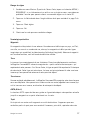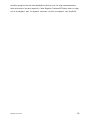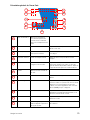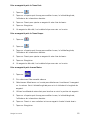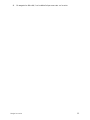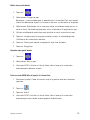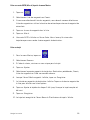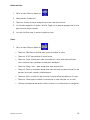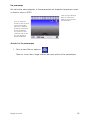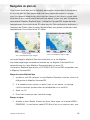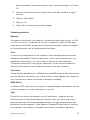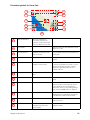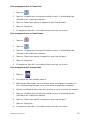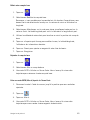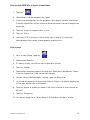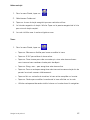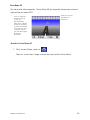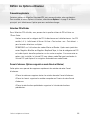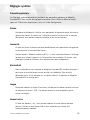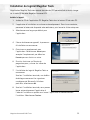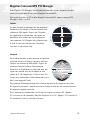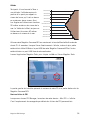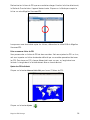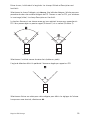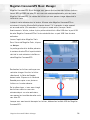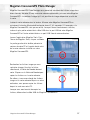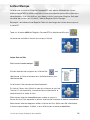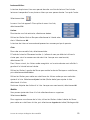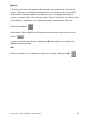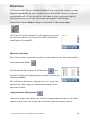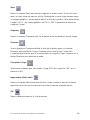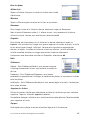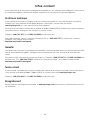Magellan
®
CrossoverGPS
™
Manuel de fonctionnement détaillé
Instructions sur le fonctionnement du
Magellan CrossoverGPS

1
Le Magellan CrossoverGPS est un système d’aide à la navigation conçu pour vous permettre d’atteindre la destination
de votre choix. Lorsque vous utilisez le Magellan CrossoverGPS, vous devez suivre les règles de sécurité suivantes afin de
prévenir tout accident susceptible de causer des blessures ou entraîner la mort :
• Les lois de Californie et du Minnesota interdisent l’installation d’objets sur votre pare-brise. Vérifiez les lois en vigueur
dans votre état ou province concernant l’installation sur pare-brise. Rendez-vous sur www.magellanGPS.com pour
découvrir toutes nos solutions d’installation. Le disque adhésif, fourni avec le Magellan CrossoverGPS, est une solution
alternative pour installer votre récepteur sur le tableau de bord.
• Lorsque vous conduisez, vous n’avez pratiquement pas besoin de regarder l’écran. Des instructions vocales vous
guideront jusqu’à votre destination. Le conducteur ne doit entrer des données ou programmer le Magellan CrossoverGPS
que lorsque le véhicule est à l’arrêt. Seul un passager peut entrer des données ou programmer le Magellan CrossoverGPS
lorsque le véhicule est en déplacement.
• Il vous incombe de respecter l’ensemble des réglementations routières.
• Nous déployons tous les efforts possibles afin d’assurer la précision de la base de données. Toutefois, la position des
routes, des points d’intérêt (POI), des entreprises et des services peut varier avec le temps. La base de données n’inclut,
n’analyse, ne traite, ne prend en compte ni ne reflète aucun des éléments suivants : les limites imposées par la loi
(notamment le type, le poids, la hauteur, la largeur et la charge du véhicule ou les limitations de vitesse) ; la pente ou le
dénivelé de la route ; la hauteur des ponts, la largeur, le poids ou autres limites ; la densité de population ; la qualité ou
la sécurité du quartier ; la disponibilité ou la proximité de poste de police, de secours d’urgence, d’aide médicale ou
autre ; les zones de travaux ou les zones dangereuses ; les fermetures de routes ou de voies ; la sûreté ou l’état de la
route, de la circulation ou des installations routières ; les conditions météorologiques ; les caractéristiques ou l’état du
revêtement ; les événements spéciaux ; l’encombrement de la circulation. Il vous incombe d’ignorer les suggestions
d’itinéraires peu sûrs, dangereux ou illégaux.
• Conservez le Magellan CrossoverGPS à l’abri des températures extrêmes. Par exemple, ne l’exposez pas à la lumière
directe du soleil pendant une durée prolongée.
• Lorsque vous installez le Magellan CrossoverGPS dans votre véhicule à l’aide du support de fixation pour pare-brise ou
d’un autre support de fixation, prenez garde à ce qu’il ne gêne pas la visibilité du conducteur, qu’il n’interfère pas avec
le fonctionnement des équipements de sécurité de la voiture, notamment avec les airbags ou qu’il ne présente pas de
danger pour les occupants du véhicule s’il se détachait en cours de route. Vous assumez les risques de dommages sur
votre véhicule ou sur ses occupants en conséquence de vos choix en matière de fixation du Magellan CrossoverGPS.
• Le port d’écouteurs par le conducteur est interdit dans certains pays. Pour en savoir plus, veuillez contacter l’autorité
locale chargée de la Sécurité routière.
• La batterie du Magellan CrossoverGPS est rechargeable, vous ne devez pas la retirer. Si vous deviez la remplacer,
veuillez contacter l’Assistance technique Magellan.
Charger le Magellan CrossoverGPS
• Utilisez uniquement l’adaptateur secteur recommandé pour votre Magellan CrossoverGPS. L’utilisation d’un autre
type d’adaptateur secteur peut être une source de défaillance et/ou d’un risque d’incendie causé par une surchauffe
de la batterie.
• Utilisez uniquement l’adaptateur pour allume-cigare recommandé ou fourni avec votre Magellan CrossoverGPS.
L’utilisation d’un autre type d’adaptateur pour allume-cigare peut entraîner une défaillance et/ou endommager
gravement le récepteur.
• Le Magellan CrossoverGPS est conçu pour être connecté à une alimentation réduite normalisée comportant les
mentions « LPS » (« Limited Power Source ») et « puissance nominale + 5 V dc / 2,0 A ».
• Utilisez le câble USB recommandé ou fourni avec votre Magellan CrossoverGPS.
• Pour des raisons de sécurité, la batterie de votre Magellan CrossoverGPS cesse de se charger lorsque la température
ambiante est inférieure à 0°C (32°F) ou supérieure à 45°C (113°F).
PRÉCAUTIONS D’UTILISATION IMPORTANTES

PRÉCAUTIONS D’UTILISATION IMPORTANTES
2
À propos de l’adaptateur secteur
• N’utilisez pas l’adaptateur dans un environnement très humide. Ne touchez pas l’adaptateur si vos mains ou vos pieds
sont mouillés.
• Maintenez une ventilation adéquate lorsque vous utilisez l’adaptateur pour faire fonctionner l’appareil ou charger la
batterie. Ne recouvrez pas l’adaptateur secteur de papier ou autres objets gênant la ventilation. Sortez l’adaptateur
secteur de sa housse de transport avant de vous en servir.
• Branchez l’adaptateur à une source d’alimentation adéquate. Respectez le voltage et les exigences de mise à la terre
indiqués sur la housse et/ou l’emballage du produit.
• N’utilisez pas l’adaptateur si le cordon est endommagé.
• N’essayez pas de réparer le Magellan CrossoverGPS. Cet appareil ne comporte aucune pièce réparable par l’utilisateur.
Remplacez le Magellan CrossoverGPS si celui-ci a été endommagé ou exposé à une humidité excessive.
À propos de la batterie
• N’essayez pas de remplacer la batterie. Veuillez contacter l’Assistance technique Magellan pour tout problème relatif à
la batterie.
• Utilisez le chargeur recommandé pour votre Magellan CrossoverGPS.

PRÉCAUTIONS D’UTILISATION IMPORTANTES
3
Déclaration de conformité aux directives de la FCC sur les interférences
Cet équipement a été testé et déclaré conforme aux normes des appareils numériques de classe B, conformément à l’article
15 du Règlement de la FCC (Federal Communications Commission). Ces normes sont conçues pour fournir une protection
raisonnable contre les interférences préjudiciables dans une installation résidentielle. Cet équipement génère, utilise et
peut émettre une énergie de fréquence radio et peut causer des interférences nocives aux radiocommunications s’il n’est pas
installé et utilisé conformément aux instructions. Toutefois, il n’existe aucune garantie que des interférences ne se
produiront pas dans une installation particulière. Si cet équipement venait à causer des interférences nocives à la réception
radio ou télévision, qui peuvent être déterminées en l’allumant et en l’éteignant, l’utilisateur est invité à tenter de corriger
ces interférences par une ou plusieurs des mesures suivantes :
• Réorienter ou repositionner l’antenne réceptrice.
• Augmenter la distance qui sépare l’équipement et le récepteur.
• Brancher l’équipement sur une sortie d’un circuit différent de celui auquel le récepteur est raccordé.
• Consulter le revendeur ou un technicien radio/télévision spécialisé pour obtenir de l’aide.
Cet appareil est conforme aux normes de l’article 15 du Règlement de la FCC (Federal Communications Commission).
L’utilisation de l’appareil est soumise aux deux conditions suivantes : (1) l’appareil ne doit pas provoquer d’interférences et
(2) il doit accepter toute interférence, y compris celles susceptibles de provoquer un fonctionnement indésirable de
l’appareil.
Avis de la FCC : Toute modification ou changement non approuvé explicitement par l’entité responsable des conformités est
susceptible d’annuler le droit de l’utilisateur à faire fonctionner cet équipement.
IMPORTANT :
Déclaration de conformité aux directives de la FCC sur l’exposition aux radiations :
Cet équipement est conforme aux limitations concernant l’exposition aux radiations établies par la FCC dans un
environnement non contrôlé. L’utilisateur final doit respecter les instructions de fonctionnement spécifiques pour satisfaire
aux normes de la RF sur l’exposition aux radiations.
Cet émetteur-récepteur ne doit pas être positionné à proximité d’une autre antenne ou d’un autre émetteur-récepteur,
ni utilisé avec une autre antenne ou un autre émetteur-récepteur.
Afin de respecter le Règlement de la FCC, des câbles blindés doivent être utilisés avec cet équipement. L’utilisation
d’équipement non approuvé ou de câbles non blindés risque d’entraîner des interférences dans la réception radio et
télévision. Tous changements ou modifications non expressément approuvés par le fabricant pourraient causer l’annulation
du droit de l’utilisateur à faire fonctionner l’équipement.
Lorsque l’utilisateur installe et utilise le Magellan CrossoverGPS, il doit laisser une distance minimum de 20 cm entre
l’appareil et lui.
This Class B digital apparatus meets all requirements of the Canadian Interference-Causing Equipment Regulations.
Cet appareil numérique de la classe B respecte toutes les exigences du Règlement sur le matériel brouilleur du Canada.

PRÉCAUTIONS D’UTILISATION IMPORTANTES
4
Déclaration de conformité aux directives d’IC (Industrie Canada)
L’utilisation de l’appareil est soumise aux deux conditions suivantes :
1. Cet appareil ne doit pas provoquer d’interférences et
2. il doit accepter toute interférence, y compris celles susceptibles de provoquer un fonctionnement indésirable
de l’appareil.
IMPORTANT :
Déclaration de conformité aux directives d’IC sur l’exposition aux radiations
Cet équipement est conforme aux limitations concernant l’exposition aux radiations établies par IC dans un environnement
non contrôlé. L’utilisateur final doit respecter les instructions de fonctionnement spécifiques pour satisfaire aux normes de
la RF sur l’exposition aux radiations.
Cet émetteur-récepteur ne doit pas être positionné à proximité d’une autre antenne ou d’un autre émetteur-récepteur, ni
utilisé avec une autre antenne ou un autre émetteur-récepteur.
© 2006 Magellan Navigation, Inc. Tous droits réservés. Le logo Magellan, Magellan, Magellan CrossoverGPS, Turn it on and
go, TrueView, QuickSpell, SmartDetour et SmartVolume sont des marques commerciales de Magellan Navigation, Inc.
Aucune partie de ce manuel utilisateur ne peut être reproduite ou transmise de quelque manière que ce soit ou par quelque
moyen que ce soit, électronique ou mécanique, notamment par photocopie ou enregistrement, à toute fin autre que
l’utilisation personnelle de l’acheteur, sans l’autorisation écrite préalable de Magellan Navigation, Inc.
631409-19 A

Magellan CrossoverGPS 1
Magellan CrossoverGPS
REMARQUE : lors de la première utilisation du Magellan CrossoverGPS, suivez
les instructions fournies dans le Guide de démarrage et assurez-vous que l’interrupteur
est en position haute (I).
Merci d’avoir acheté le Magellan CrossoverGPS. Le Magellan CrossoverGPS sera votre
compagnon de route idéal pour tous vos trajets en voiture, à pied ou en bateau, qu’ils
soient quotidiens ou plus sportifs.
Les avantages du Magellan CrossoverGPS
• Guidage en temps réel vers n’importe quelle destination.
• Carnet d’adresses pour enregistrer vos destinations les plus fréquentes.
Accès rapide à votre sélection d’adresses marquées comme favoris.
• Vaste base de données de POI préchargée pour rechercher facilement un
restaurant, une station-service, une banque, etc.
• Fonction SmartDetour™ intégrée calculant automatiquement un itinéraire de
contournement en cas d’embouteillage.
• Planificateur de trajet pour préprogrammer un itinéraire à plusieurs destinations.
• Ordinateur de bord qui conserve un enregistrement de votre trajet.
• Vous pouvez même sélectionner une intersection comme destination si vous ne
connaissez pas l’adresse exacte mais connaissez le quartier.
• Les marcheurs pourront se servir du Magellan CrossoverGPS pour organiser leur
randonnée ou retourner à leur camp.
• Les plaisanciers pourront retourner à leur coin de pêche favori sans difficulté !
• Ergonomie : compact et portable, le Magellan CrossoverGPS tient dans votre
poche et vous suivra partout.
L’interface du Magellan CrossoverGPS est conviviale et facile à utiliser. Grâce à l’écran
tactile du Magellan CrossoverGPS, il vous suffit de taper sur une icône ou sur un bouton
pour lancer une fonction.

Magellan CrossoverGPS 2
Manuel de fonctionnement détaillé du Magellan CrossoverGPS
Il n’est pas nécessaire de lire ce document dans son intégralité pour pouvoir utiliser le
Magellan CrossoverGPS. La plupart des utilisateurs sont capables d’utiliser le Magellan
CrossoverGPS dès sa sortie d’emballage et ne se reportent au manuel qu’en de rares
occasions, pour un complément d’informations sur une fonction.
Magellan CrossoverGPS
Toutes les saisies se font sur l’écran tactile du Magellan CrossoverGPS. Seule la touche de
mise en marche, située sur le côté droit de l’appareil, est directement accessible.
Pour éviter toute mise en marche accidentelle, vous devez appuyer sur la touche et la
maintenir enfoncée pendant quelques secondes pour allumer le Magellan CrossoverGPS.
[Remarque : afin de mettre en route le Magellan CrossoverGPS, l’interrupteur doit être en
position haute.]
Tous les connecteurs du Magellan CrossoverGPS se situent sur les côtés gauche et droit
de l’appareil, protégés de l’humidité par une languette en caoutchouc. Il vous suffit de la
soulever pour accéder aux connecteurs.
Marche/Arrêt

Magellan CrossoverGPS 3
Vue latérale droite du Magellan CrossoverGPS
Vue latérale gauche du Magellan CrossoverGPS
Marche/Arrêt - Maintenez la touche enfoncée
pour allumer ou éteindre l’appareil. [Remarque :
l’interrupteur DOIT être en position haute (I).]
Connexion USB (sous la languette de protection)
Permet de connecter l’appareil à un PC pour les
mises à nivreau de ligiciel ou le chargement de
fichiers.
Prise casque (sous la languette de protection)
Veuillez vous renseigner sur la législation locale
relative au port d’écouteurs pendant la conduite.
Alimentation externe (sous la languette de
protection) - Permet d’alimenter votre Magellan
CrossoverGPS à l’aide d’un adaptateur pour
allume-cigare ou d’un adaptateur secteur
recommandé.
Logement pour carte SD (sous la languette de
protection) - Permet d’insérer une carte SD en option.
La carte SD vous permet de stocker aussi bien de la
musique et des photos que des cartes régionales en
option.
Réinitialisation (sous la languette de protection)
Si votre Magellan CrossoverGPS ne fonctionne pas
ou lorsque vous devez effectuer des mises à jour
logicielles, vous pouvez être amené à réinitialiser
l’appareil. (Le Magellan CrossoverGPS ne fonctionne
que si l’interrupteur est en position haute.)
Bouton de mise en veille (sous la languette de
protection) - Permet de verrouiller l’écran tactile et
d’activer le mode d’économie d’énergie. Principalement
utilisé en extérieur, si vous rangez le Magellan
CrossoverGPS dans une poche ou dans un sac à dos.

Menu Applications du Magellan CrossoverGPS 4
Écran du menu Applications du Magellan CrossoverGPS
Point de départ de toutes les applications intégrées du Magellan CrossoverGPS, le menu
Applications est le premier écran qui s’affiche après la configuration initiale du récepteur.
Menu Applications
.
Automobile - Le bouton Automobile vous permet d’accéder à l’application de navigation automobile
du Magellan CrossoverGPS. Cette application vous fournit un guidage en temps réel à l’aide des cartes
routières intégrées.
Marine - Le bouton Marine vous permet d’accéder à l’application de navigation marine du Magellan
CrossoverGPS. Cette application vous fournit les outils de base nécessaires pour vos activités de plaisance et
de pêche. Vous pouvez acheter des cartes SD Magellan BlueNav afin de compléter vos cartes marines.
Rando - Le bouton Rando vous permet d’accéder à l’application de navigation de plein air du Magellan
CrossoverGPS. Cette application vous fournit les outils nécessaires pour vos activités de camping et de
randonnée. Le Magellan CrossoverGPS dispose de cartes topographiques d’une résolution de 90 mètres pour les
48 États continentaux américains. Des cartes topographiques Magellan MapSend plus détaillées (30 mètres)
sont disponibles à l’achat sur le site www.magellanGPS.com.
Configuration - Le bouton Configuration vous permet d’accéder au réglages système du Magellan
CrossoverGPS tels que le volume, la luminosité et autres paramètres généraux.
Musique - Le bouton Musique lance le lecteur de musique pour lire des fichiers MP3 que vous pouvez
enregistrer sur une carte SD en option.
Photos - Le bouton Photos lance la visionneuse pour visualiser des photos que vous pouvez enregistrer sur une
carte SD en option.

Menu Applications du Magellan CrossoverGPS 5
Accéder au menu Applications
Le menu Applications est accessible depuis n’importe application en
tapant sur l’icône Quitter, qui se trouve sur le menu principal de chaque
application.
N.B. : le menu Configuration ne comporte pas de bouton Quitter. Pour accéder au menu
Applications depuis le menu Configuration, appuyez sur la croix dans l’angle supérieur
droit.
État des satellites
Tous les écrans de navigation affichent un graphique en barres de l’état des
satellites dans l’angle supérieur droit. Si les barres sont vertes, le Magellan
CrossoverGPS reçoit les signaux GPS et calcule un relevé de position, qui définit
votre position. Lorsque les barres sont jaunes, le Magellan CrossoverGPS reçoit les
signaux GPS mais n’est pas en mesure de calculer votre position. Une croix rouge barrant
l’icône indique que le Magellan CrossoverGPS n’arrive pas à capter le signal GPS.
En tapant sur l’icône correspondante, vous
affichez l’écran État des satellites comportant
davantage d’informations sur les satellites et les
signaux reçus.
Exemple : le menu Marine avec le bouton
Quitter encadré.

Écrans Automobile du Magellan Crossover 6
Écrans Automobile du Magellan CrossoverGPS
Écran Carte
L’écran Carte est l’écran du Magellan CrossoverGPS le plus couramment utilisé.
Que vous suiviez ou non une direction donnée, l’écran Carte vous permet de toujours
savoir où vous êtes.
Sur cette carte, vous pouvez voir le véhicule circulant sur 1st Ave. avec un virage à gauche à venir sur
Cedar St. dans 0,2 miles. Selon les limitations de vitesse connues, vous devrez tourner dans 1 minute.
Nom de la rue en cours Nom de la rue dans laquelle
vous vous trouvez.
Tapez sur cette icône pour afficher
l’écran Position actuelle.
Zoom arrière Tapez sur cette icône pour effectuer
un zoom arrière sur la carte.
Icône Destination Matérialise visuellement
votre destination.
Icône POI L’exemple représente l’icône
d’un restaurant.
Tapez sur cette icône pour calculer
un itinéraire vers ce POI.
Icône de Position Matérialise visuellement
votre position actuelle.
Tapez sur cette icône pour afficher
votre cap (N, NE, NO, O, etc.)
Manœuvre suivante Vous indique le type de
manœuvre qu’il va falloir
effectuer.
Tapez sur cette icône pour réécouter
la dernière instruction vocale.
Distance jusqu’à la
prochaine manœuvre
Affiche la distance calculée
jusqu’à la prochaine
manœuvre dans l’unité de
mesure choisie.
2
3
4
5
6
7
8
9
10
11
12
13
1
1
2
3
4
5
6
7

Écrans Automobile du Magellan Crossover 7
Les écrans du Menu principal
Le Menu principal possède deux modes : normal et itinéraire actif. En mode itinéraire
actif, le Menu principal vous donne accès aux fonctions relatives à l’itinéraire. En mode
normal, le Menu principal vous donne accès aux fonctions de création d’itinéraire.
Menu principal - Mode Itinéraire actif
Temps jusqu’à la
prochaine manœuvre
Affiche le temps calculé
restant avant la prochaine
manœuvre.
En tapant sur ce bouton, vous
pouvez basculer entre le temps de
parcours jusqu’à destination et la
prochaine manœuvre.
Touche Menu Tapez sur cette icône pour afficher le
menu principal Automobile.
Nom de la rue de la
prochaine manœuvre
Affiche le nom de la rue dans
laquelle vous allez effectuer
la prochaine manœuvre.
Tapez sur cette icône pour afficher
l’écran Liste des manœuvres.
Volume Tapez sur ce bouton pour afficher
une barre de réglage du volume et
un bouton Silence.
Zoom avant Tapez sur cette icône pour effectuer
un zoom avant sur la carte.
État des satellites Affiche un graphique en
barres indiquant la puissance
du signal satellite.
Tapez sur cette icône pour afficher
l’écran État des satellites.
8
9
10
11
12
13
6
7
2
3
4
5
1
8
9
11
12
10
10

Écrans Automobile du Magellan Crossover 8
Bouton Carte Permet d’accéder à l’écran Carte
Bouton Détour Permet de contourner
automatiquement les problèmes de
circulation en calculant un nouvel
itinéraire.
Bouton Annuler
l’itinéraire
Annule l’itinéraire en cours.
État des satellites Affiche un graphique en barres
indiquant la puissance du signal
satellite.
Tapez sur cette icône pour
afficher l’écran État des
satellites.
Bouton Rerouter Permet de recalculer votre itinéraire en
cours. Utile lorsque vous déviez de
l’itinéraire de départ et que vous devez
le recalculer.
Normalement, le Magellan
CrossoverGPS recalcule
automatiquement votre
itinéraire, mais vous pouvez
aussi utiliser cette fonction.
Bouton POI près sortie Permet d’accéder à une liste de
catégories de POI généraux situés à
proximité de la prochaine sortie
d’autoroute. (Accessible uniquement si
vous circulez sur autoroute.)
Page 2 du menu Accès à la deuxième page du menu
principal Itinéraire.
Bouton Options Permet d’accéder au menu Options.
Page 1 du menu Accès à la première page du menu
principal Itinéraire.
Menu Applications Permet d’accéder au menu
Applications pour accéder aux
applications et aux réglages système.
Bouton Trajet en cours Accessible uniquement si vous suivez
un trajet à plusieurs destinations. Vous
donne accès à divers outils permettant
de modifier le trajet en cours.
Ordinateur de bord Permet d’accéder à l’Ordinateur de
bord qui fournit des informations sur le
trajet que vous pouvez enregistrer.
1
2
3
4
5
6
7
8
9
10
11
12

Écrans Automobile du Magellan Crossover 9
Menu principal - Mode normal
Bouton Carte Permet d’accéder à l’écran Carte
Bouton Adresse Permet de créer un itinéraire avec une
adresse de destination.
Bouton POI Permet de créer un itinéraire ayant un POI de
la base de données comme destination.
État des satellites Affiche un graphique en barres indiquant la
puissance du signal satellite.
Tapez sur cette icône pour
afficher l’écran État des
satellites.
Bouton Domicile Permet d’enregistrer votre adresse
personnelle dans le Magellan CrossoverGPS
et de créer rapidement un itinéraire avec
votre domicile comme destination.
Bouton Carnet
d’adresses
Permet d’accéder aux adresses enregistrées
dans le Carnet d’adresses. Permet également
de recalculer un itinéraire vers une
destination précédente.
Bouton Intersection Permet de créer un itinéraire ayant une
intersection comme destination.
Page 2 du menu Accès à la deuxième page du menu principal
de Itinéraire.
Pays de destination Permet d’accéder aux autres pays enregistrés
dans le Magellan CrossoverGPS.
Bouton Options Permet d’accéder au menu Options.
Page 1 du menu Accès à la première page du menu principal
Itinéraire.
7
8
2
3
4
5
1
9
10
11
13
15
6
14
12
1
2
3
4
5
6
7
8
9
10
11

Écrans Automobile du Magellan Crossover 10
Écran Position actuelle (Tapez sur la barre supérieure de l’écran Carte)
L’écran Position actuelle affiche les informations sur votre position actuelle et vous
permet de l’enregistrer dans le carnet d’adresses.
La partie gauche de l’écran affiche votre cap,
l’adresse de votre position actuelle (si le calcul
est possible), la rue suivante et précédente, ainsi
que la latitude et la longitude de votre position.
La partie droite de l’écran affiche un compas,
l’altitude (si le calcul est possible) et votre
vitesse de déplacement.
Utilisez le bouton Enregistrer pour sauvegarder
votre position actuelle dans le carnet d’adresses. Tapez sur la croix dans l’angle supérieur
droit pour retourner à l’écran Carte.
Écran Liste des manœuvres (Tapez sur la barre de la manœuvre suivante dans l’écran Carte.)
L’écran Liste des manœuvres affiche toutes les
manœuvres restant à effectuer avant d’atteindre
votre destination.
Tapez sur l’une d’elles pour l’exclure de l’itinéraire.
La manœuvre sera exclue et l’itinéraire recalculé.
Au bas de l’écran, s’affichent, de gauche à droite,
le cap, la distance jusqu’à la prochaine manœuvre,
le temps jusqu’à la manœuvre suivante et la
longueur totale de l’itinéraire.
Tapez sur la croix dans l’angle supérieur droit pour retourner à l’écran Carte.
Menu Applications Permet d’accéder au menu Applications pour
accéder aux applications et aux réglages
système.
POI Plus Permet d’accéder à vos propres POI créés à
l’aide du logiciel Magellan Tools.
Planificateur de trajet Permet de créer un trajet à plusieurs
destinations à parcourir immédiatement ou à
enregistrer.
Ordinateur de bord Permet d’accéder à l’Ordinateur de bord qui
fournit des informations sur les trajets
précédents que vous pouvez enregistrer.
12
13
14
15

Créer un itinéraire 11
Créer un itinéraire
Présentation générale
Pour créer un itinéraire, vous devez sélectionner une destination et son mode de calcul.
Magellan CrossoverGPS calcule ensuite l’itinéraire à l’aide de ces données et affiche
l’écran Carte qui comporte les informations permettant de vous diriger vers votre
destination.
Créer un itinéraire vers une adresse
En général, la saisie de la plupart des adresses se fait aisément. Si vous rencontriez cependant
des problèmes pour la saisie d’une adresse spécifique ou si vous désirez simplement des
informations supplémentaires, nous vous conseillons de consulter le site Magellan à l’adresse
suivante : http://www.magellangps.com/support/faqdetail.asp?faqid=355&prodid=1748. Vous
trouverez dans une des FAQ les principaux problèmes rencontrés relatifs à la saisie d’adresse.
1 Dans le Menu principal, tapez sur Adresse.
2. Sélectionnez Recherche par ville, Recherche par code postal ou Villes
précédentes.
3. En fonction de votre choix à l’étape 2, saisissez les informations demandées.
Si vous utilisez Recherche par ville :
saisissez les premiers caractères du nom
de la ville, puis sélectionnez-la dans la
liste. Entrez ensuite les premiers
caractères du nom de la rue, puis
sélectionnez-la dans la liste. Enfin,
entrez le numéro de la rue. (Si le numéro
n’est pas compris dans la plage affichée,
saisissez le plus proche.)
Si vous utilisez Recherche par code
postal : saisissez le code postal de
l’adresse, puis sélectionnez la ville dans
la liste qui s’affiche. Saisissez les
premiers caractères du nom de la rue, puis sélectionnez-la dans la liste.
Entrez ensuite le numéro de la rue (il doit être compris dans la plage des
numéros possibles s’affichant en haut de l’écran).
Saisissez les informations à l’aide du clavier.
Le clavier n’affiche que les lettres correspondant
à des entrées de la base de données. Votre saisie
est donc accélérée et simplifiée.
Utilisez le bouton « 123 » pour saisir les chiffres
et « & ? / - » pour accéder aux symboles.

Créer un itinéraire 12
Si vous utilisez Villes précédentes : sélectionnez une ville dans la liste des villes
précédentes. Saisissez les premiers caractères du nom de la rue, puis
sélectionnez-la dans la liste. Entrez ensuite le numéro de la rue (il doit être
compris dans la plage des numéros possibles s’affichant en haut de l’écran).
4. Sélectionnez le mode de calcul de l’itinéraire.
REMARQUE : n’utilisez pas de préfixes lors de la saisie des noms de rues. Si vous
souhaitez calculer un itinéraire pour W. Main, saisissez uniquement Main. Vous aurez
ensuite la possibilité de sélectionner W. Main dans la liste des rues disponibles.
Créer un itinéraire à l’aide de POI
Des POI (points d’intérêt) sont préchargés dans le Magellan CrossoverGPS pour les
catégories les plus courantes telles que les banques, restaurants, stations-service, etc.
En suivant les étapes indiquées, vous pourrez créer des itinéraires vers n’importe laquelle
de ces destinations.
Créer un itinéraire vers un POI selon son nom
1. Dans le menu principal, tapez sur POI.
2. Sélectionnez la catégorie du POI et,
le cas échéant, la sous-catégorie.
3. Tapez sur Saisir nom.
4. Saisissez le nom du POI. Vous n’êtes pas
obligé d’entrer le nom complet. Cependant,
plus vous saisissez de lettres, plus la
recherche en est facilitée. Si vous recherchez
Starbucks et que vous saisissez « Star »,
des noms tels que China Star ou autre
risquent d’apparaître dans la liste.
5. Sélectionnez Position actuelle, Adresse ou Centre-ville.
Les options utilisées le plus souvent sont Position actuelle ou Centre-ville. Vous
pouvez alors rechercher le Starbucks le plus proche de votre position ou du centre
de la ville dans laquelle vous envisagez de vous rendre.
Si vous choisissez centre ville, aéroport ou adresse, vous devrez saisir les
premières lettres du nom, puis le sélectionner dans la liste des POI disponibles
avant de continuer.
Faites défiler la liste des catégories
disponibles pour sélectionner celle que vous
recherchez. Sélectionnez « Autre » pour
afficher les autres catégories.

Créer un itinéraire 13
6. Sélectionnez le POI recherché dans la liste.
7. Une fois le POI sélectionné dans la liste, choisissez le mode de calcul d’itinéraire
souhaité et le Magellan CrossoverGPS calculera l’itinéraire correspondant.
Créer un itinéraire vers le POI le plus proche
1. Dans le menu principal, tapez sur POI.
2. Sélectionnez la catégorie du POI. (Sélectionnez également une sous-catégorie si
cela vous est proposé.)
3. Tapez sur À proximité.
4. Sélectionnez Position actuelle, Adresse ou Centre-ville.
L’option utilisée le plus souvent est Position actuelle. Dans ce cas, vous pouvez
rechercher la station-service la plus proche de votre position actuelle.
5. Une liste de POI appartenant à cette
catégorie et correspondant aux critères
sélectionnés à l’étape 4 s’affiche.
Tapez sur le POI de votre choix.
6. Une fois le POI sélectionné dans la liste,
choisissez le mode de calcul d’itinéraire
souhaité et le Magellan CrossoverGPS
calculera l’itinéraire correspondant.
Créer un itinéraire vers un POI à proximité d’une prochaine sortie d’autoroute
Cette option n’est accessible que si vous circulez sur autoroute. Si vous essayez d’accéder
à cette option alors que vous n’êtes pas sur l’autoroute, un message d’alerte vous en
informe.
1. Dans le menu principal, tapez sur POI.
2. Tapez sur POI près sortie.
3. Sélectionnez la sortie d’autoroute pour laquelle vous voulez afficher quatre
catégories de POI à proximité ou sélectionnez une icône de POI pour afficher
uniquement les POI de cette catégorie qui se trouvent à proximité.
4. Sélectionnez un POI dans la liste.
Voici un exemple de liste de POI répondant aux
critères sélectionnés. L’adresse et le numéro de
téléphone s’affichent pour vous aider à choisir
le bon POI. La flèche rouge indique la direction
à suivre depuis votre position actuelle.

Créer un itinéraire 14
5. Une fois le POI sélectionné, choisissez le mode de calcul d’itinéraire souhaité et le
Magellan CrossoverGPS calculera l’itinéraire correspondant.
Cette fonction est disponible sur autoroute uniquement, que vous suiviez un itinéraire ou
non. N.B. : si vous circulez sur un itinéraire défini, le choix de cette option annulera
l’itinéraire et en créera un nouveau. Pour poursuivre l’itinéraire d’origine, vous devrez le
recréer à l’aide de l’option Destinations précédentes du Carnet d’adresses.
Créer un itinéraire vers votre domicile
Définir votre adresse personnelle
1. Dans le Menu principal, tapez sur Domicile.
2. Si vous n’avez pas encore saisi votre adresse personnelle, tapez sur Oui.
3. Sélectionnez Recherche par ville, Recherche par code postal ou Villes
précédentes.
4. En fonction de votre choix à l’étape 3, saisissez les informations demandées.
Si vous utilisez Recherche par ville : saisissez les premiers caractères du nom de
la ville, puis sélectionnez-la dans la liste. Faites de même pour le nom de la rue,
puis entrez le numéro de la rue (il doit être compris dans la plage des numéros
possibles s’affichant en haut de l’écran).
Si vous utilisez Recherche par code postal : saisissez le code postal de l’adresse,
puis sélectionnez la ville dans la liste qui s’affiche. Saisissez les premiers
caractères du nom de la rue, puis sélectionnez-la dans la liste. Entrez ensuite le
numéro de la rue (il doit être compris dans la plage des numéros possibles
s’affichant en haut de l’écran).
Si vous utilisez Villes précédentes : sélectionnez une ville dans la liste des villes
précédentes. Saisissez les premiers caractères du nom de la rue, puis
sélectionnez-la dans la liste. Entrez ensuite le numéro de la rue (il doit être
compris dans la plage des numéros possibles s’affichant en haut de l’écran).
5. Tapez sur Enregistrer pour mémoriser votre adresse personnelle.

Créer un itinéraire 15
Modifier votre adresse personnelle
1. Dans le Menu principal, tapez sur Domicile.
2. Tapez sur Modifier pour changer votre adresse personnelle.
3. Confirmez votre choix en tapant sur Oui.
4. Sélectionnez Recherche par ville, Recherche par code postal ou Villes
précédentes.
5. En fonction de votre choix à l’étape 4, saisissez les informations demandées.
Si vous utilisez Recherche par ville : saisissez les premiers caractères du nom de
la ville, puis sélectionnez-la dans la liste. Faites de même pour le nom de la rue,
puis entrez le numéro de la rue (il doit être compris dans la plage des numéros
possibles s’affichant en haut de l’écran).
Si vous utilisez Recherche par code postal : saisissez le code postal de l’adresse,
puis sélectionnez la ville dans la liste qui s’affiche. Saisissez les premiers
caractères du nom de la rue, puis sélectionnez-la dans la liste. Entrez ensuite le
numéro de la rue (il doit être compris dans la plage des numéros possibles
s’affichant en haut de l’écran).
Si vous utilisez Villes précédentes : sélectionnez une ville dans la liste des villes
précédentes. Saisissez les premiers caractères du nom de la rue, puis
sélectionnez-la dans la liste. Entrez ensuite le numéro de la rue (il doit être
compris dans la plage des numéros possibles s’affichant en haut de l’écran).
6. Tapez sur Enregistrer pour mémoriser votre adresse personnelle.
Créer un itinéraire vers votre adresse personnelle
1. Dans le Menu principal, tapez sur Domicile.
2. Tapez sur Itinéraire.
3. Sélectionnez le mode de calcul de l’itinéraire et le Magellan CrossoverGPS
calculera l’itinéraire vers votre domicile.
La page est en cours de chargement...
La page est en cours de chargement...
La page est en cours de chargement...
La page est en cours de chargement...
La page est en cours de chargement...
La page est en cours de chargement...
La page est en cours de chargement...
La page est en cours de chargement...
La page est en cours de chargement...
La page est en cours de chargement...
La page est en cours de chargement...
La page est en cours de chargement...
La page est en cours de chargement...
La page est en cours de chargement...
La page est en cours de chargement...
La page est en cours de chargement...
La page est en cours de chargement...
La page est en cours de chargement...
La page est en cours de chargement...
La page est en cours de chargement...
La page est en cours de chargement...
La page est en cours de chargement...
La page est en cours de chargement...
La page est en cours de chargement...
La page est en cours de chargement...
La page est en cours de chargement...
La page est en cours de chargement...
La page est en cours de chargement...
La page est en cours de chargement...
La page est en cours de chargement...
La page est en cours de chargement...
La page est en cours de chargement...
La page est en cours de chargement...
La page est en cours de chargement...
La page est en cours de chargement...
La page est en cours de chargement...
La page est en cours de chargement...
La page est en cours de chargement...
La page est en cours de chargement...
La page est en cours de chargement...
La page est en cours de chargement...
La page est en cours de chargement...
La page est en cours de chargement...
La page est en cours de chargement...
La page est en cours de chargement...
La page est en cours de chargement...
La page est en cours de chargement...
La page est en cours de chargement...
La page est en cours de chargement...
La page est en cours de chargement...
La page est en cours de chargement...
-
 1
1
-
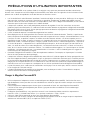 2
2
-
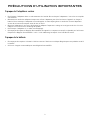 3
3
-
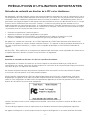 4
4
-
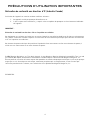 5
5
-
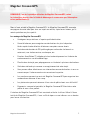 6
6
-
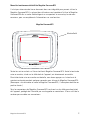 7
7
-
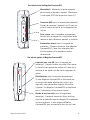 8
8
-
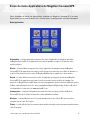 9
9
-
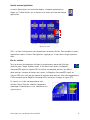 10
10
-
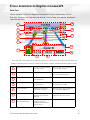 11
11
-
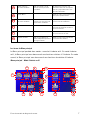 12
12
-
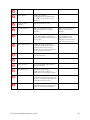 13
13
-
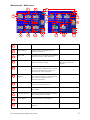 14
14
-
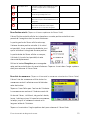 15
15
-
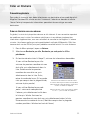 16
16
-
 17
17
-
 18
18
-
 19
19
-
 20
20
-
 21
21
-
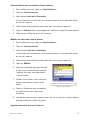 22
22
-
 23
23
-
 24
24
-
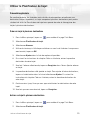 25
25
-
 26
26
-
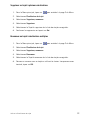 27
27
-
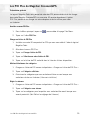 28
28
-
 29
29
-
 30
30
-
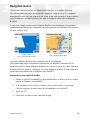 31
31
-
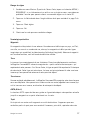 32
32
-
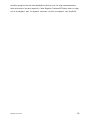 33
33
-
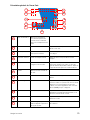 34
34
-
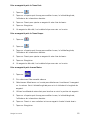 35
35
-
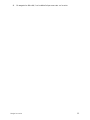 36
36
-
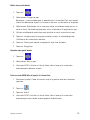 37
37
-
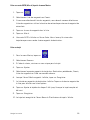 38
38
-
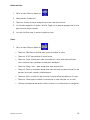 39
39
-
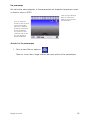 40
40
-
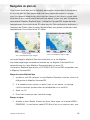 41
41
-
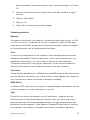 42
42
-
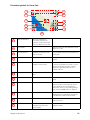 43
43
-
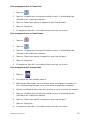 44
44
-
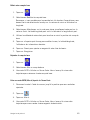 45
45
-
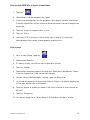 46
46
-
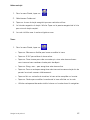 47
47
-
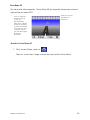 48
48
-
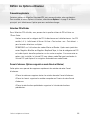 49
49
-
 50
50
-
 51
51
-
 52
52
-
 53
53
-
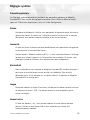 54
54
-
 55
55
-
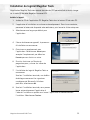 56
56
-
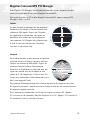 57
57
-
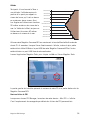 58
58
-
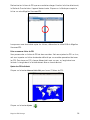 59
59
-
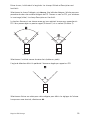 60
60
-
 61
61
-
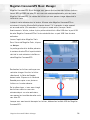 62
62
-
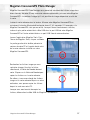 63
63
-
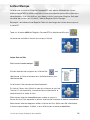 64
64
-
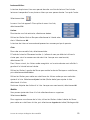 65
65
-
 66
66
-
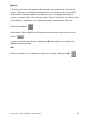 67
67
-
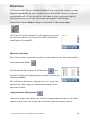 68
68
-
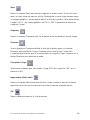 69
69
-
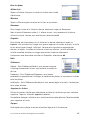 70
70
-
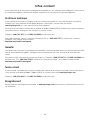 71
71
Magellan Maestro 3100 Manuel De Fonctionnement Détaillé
- Taper
- Manuel De Fonctionnement Détaillé
- Ce manuel convient également à
Documents connexes
-
Magellan RoadMate 1430 - Automotive GPS Receiver Manuel utilisateur
-
Magellan Maestro 4250 - Automotive GPS Receiver Manuel utilisateur
-
Magellan RoadMate 360 - Automotive GPS Receiver Manual D'instructions
-
Magellan RoadMate 800 Manuel De Référence
-
Magellan RoadMate 3050T - Automotive GPS Receiver Manual D'instructions
-
Magellan RoadMate 300 Manual De L'utilisateur
-
Magellan RoadMate 5365 Mode d'emploi
-
Magellan RoadMate 9620T LM Manuel utilisateur
-
Magellan Maestro 4220 - Automotive GPS Receiver Manuel utilisateur
-
Magellan Maestro 3250 - Automotive GPS Receiver Manuel utilisateur